Cara Membuat Jaringan Ad hoc (Local Wi-Fi) di Windows 7
- account_circle Sepenggal info
- comment 0 komentar

Assalamu’alaikum
Kali ini sedikit membahas tentang komputer dan jaringan. Yaitu tentang bagaimana cara membuat jaringan Wireless Ad hoc / Wi-Fi lokal / Computer-to-computer di Windows 7. Pertama ayo kita mengenal dulu apa itu Ad hoc.
“Ad hoc Network atau Jaringan Ad hoc (kadang-kadang disebut juga computer-to-computer network) adalah sebuah jaringan sementara (bukan permanen) yang digunakan untuk berbagi file, presentasi, atau kemampuan untuk bisa menggunakan koneksi internet antar beberapa komputer atau perangkat lainnya.” – Microsoft
Jadi Ad hoc ini dapat digunakan untuk berbagi file dari satu komputer ke komputer yang lain atau bisa juga digunakan untuk bermain game multiplayer dengan jaringan Local Area Network. Misalkan bermain Counter Strike atau DotA.
Oh iya, untuk catatan:
Komputer atau perangkat yang ingin dihubungkan ke jaringan Ad hoc harus mempunyai kemampuan Wi-Fi.
Komputer atau perangkat harus berada dalam radius maksimum 30 kaki (9 Meter) dari komputer yang membuat jaringan (Server)
Jika anda membuat jaringan Ad hoc maka anda akan terputus dari semua jaringan wireless yang sudah terhubung dengan anda sebelumnya.
Okay, sekarang ayo kita belajar cara membuatnya.
Pertama kita harus menuju ke Network and Sharing Center. Ada beberapa cara untuk bisa mencapai ke sana:
Dari System Tray yaitu dengan klik kanan ikon komputer dan pilih “Open Network and Sharing Center.”
Dari Search Box di Start Menu dengan mengetikkan “network” dan pilih Network and Sharing Center
Dan cara-cara lainnya hehehe
Ketika sudah sampai di Network and Sharing Center, pilih menu Set Up New Connection or Network lalu akan muncul window baru.
Pilih Set Up a Wireless Ad hoc (Computer-to-computer) Network. Biasanya pilihan ini ada di paling bawah.
Setelah akan keluar sekilas informasi tentang Ad hoc, jika mau dibaca silahkan jika langsung lanjut pilih nextlalu akan keluar jendela baru dengan form yang harus diisi.
Network Name: Nama Jaringan anda.
Password : Password untuk orang yang ingin masuk jaringan anda. Minimal 8 Karaketer.
Security Type : Tipe keamanan dari jaringan anda.No authentication (OPEN) = Tidak pakai password
WEP = Teknologi pakai password, tapi sudah kuno. Digunakan untuk perangkat-perangkat atau komputer lama. Tidak disarankan.
WPA2-PERSONAL = Teknologi menggunakan password yang lebih modern.
Setelah selesai, maka Windows akan membuat dan ketika sudah selesai dibuat akan ada tampilan seperti dibawah ini:
Selamat anda sudah berhasil
Postingan selanjutnya Insya Allah akan saya bahas bagaimana cara berbagi file melalui jaringan Ad hoc ini. Oh ya, kalau ada yang kesulitan, jangan ragu untuk komentar ya
Wassalamu’alaikum.
Penulis Sepenggal info
Sepenggal.info atau yang biasa dikenal dengan nama Sepenggal Info, merupakan sebuah website yang memuat berbagai informasi unik, penting, dan terbaru.










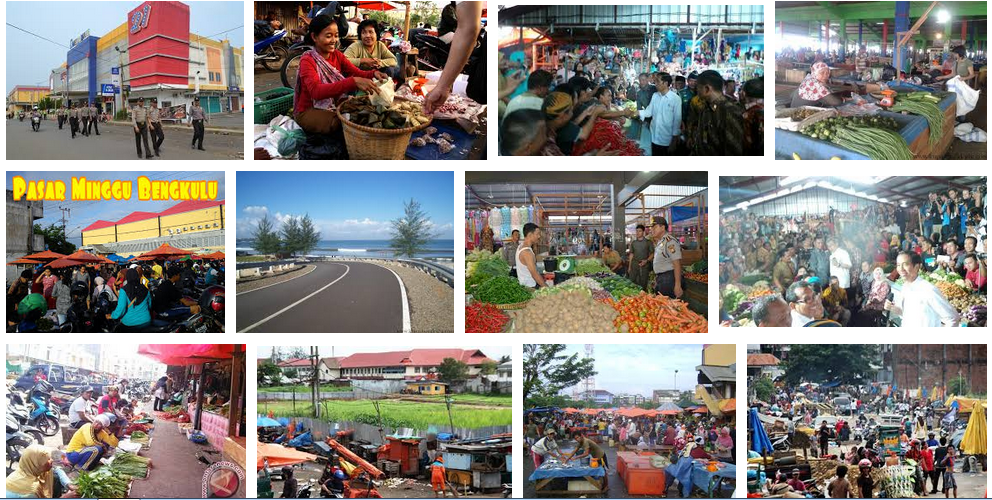
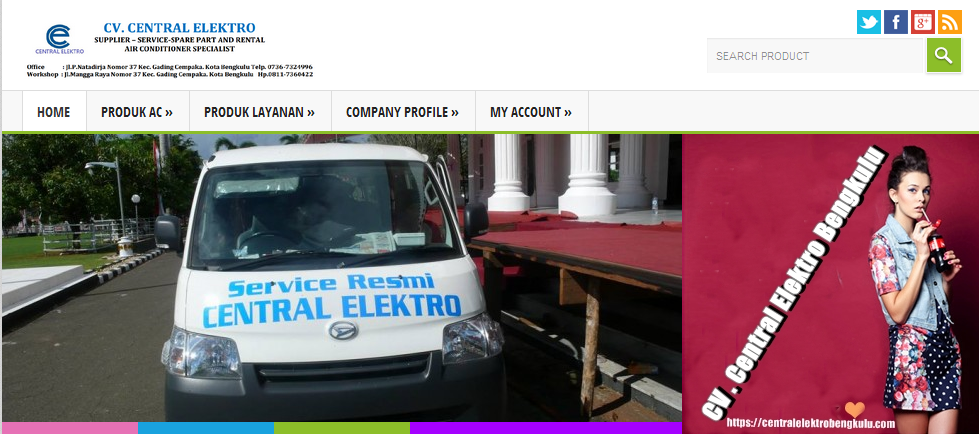












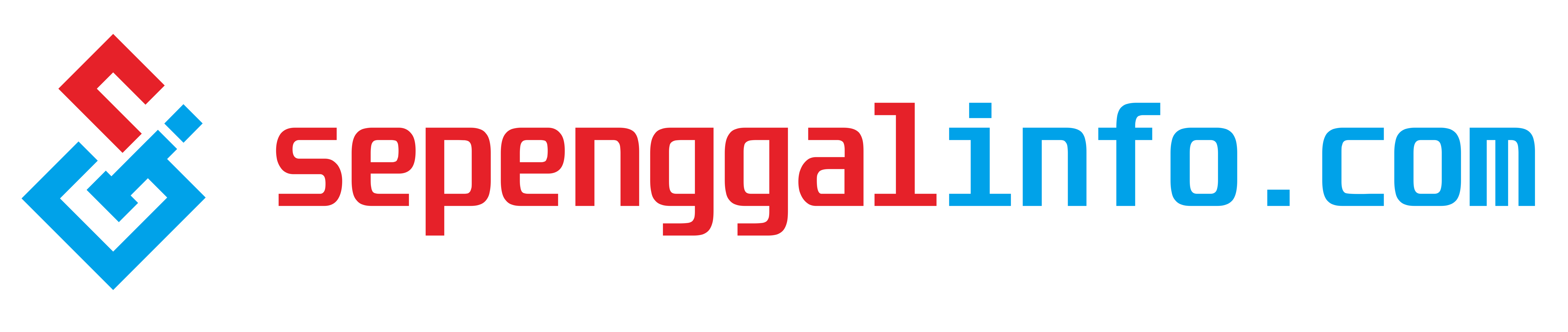


Saat ini belum ada komentar